手机版WPS如何打印文档
WPS是现在十分常用的办公软件之一,有些新用户不知道手机版WPS如何打印文档,接下来小编就给大家介绍一下具体的操作步骤。
具体如下:
1. 首先第一步先用手机WPS打开目标文档,接着根据下图箭头所指,点击左下角小图标。

2. 第二步在弹出的菜单栏中,根据下图箭头所指,先点击【文件】选项,接着点击【打印】。

3. 第三步在弹出的窗口中,根据下图箭头所指,点击【更多打印方式】。
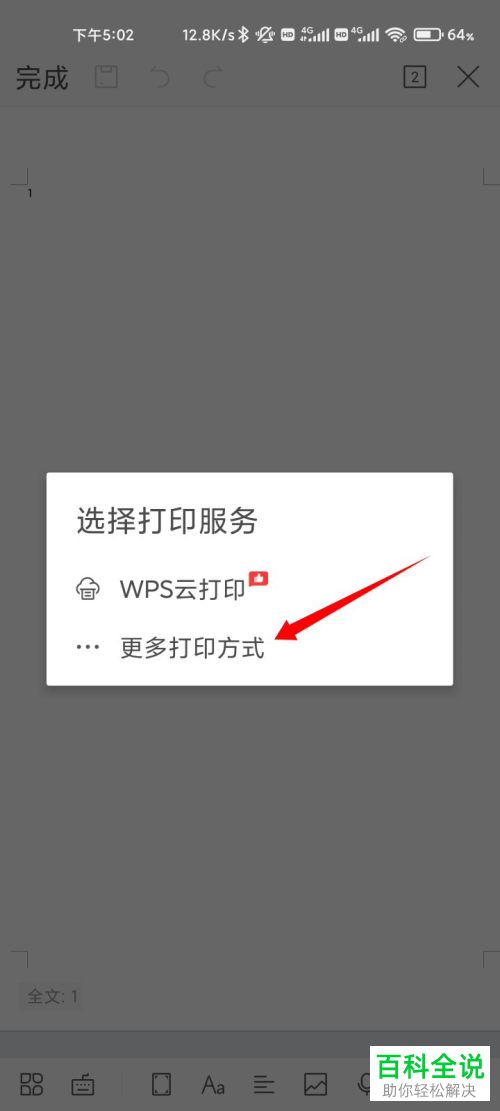
4. 第四步在【打印设置】页面中,先按照需求设置页码范围、打印范围等等,接着根据下图箭头所指,点击【打印】。

5. 第五步在弹出的窗口中,根据下图箭头所指,点击【系统打印服务】。
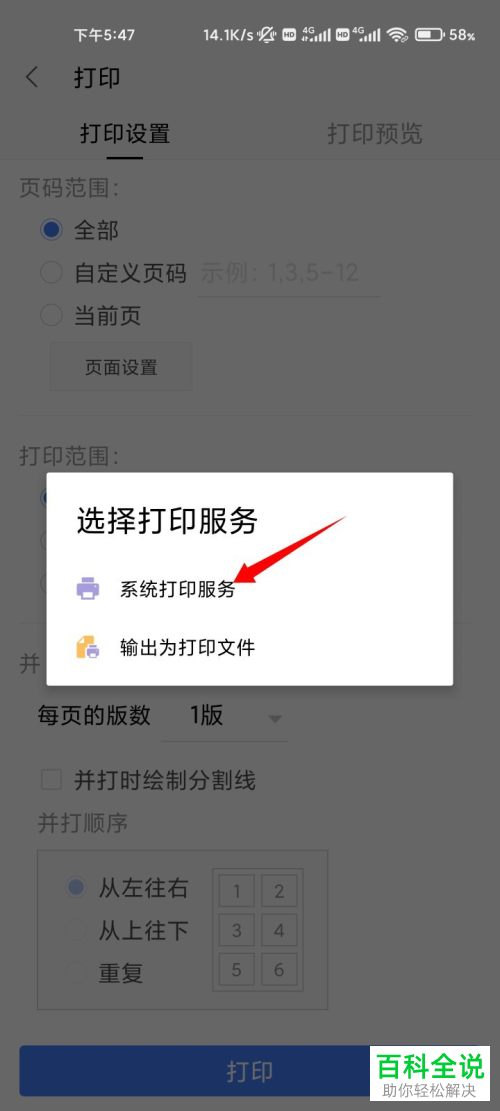
6. 第六步根据下图箭头所指,点击左上角【选择打印机】。

7. 第七步在展开的下拉列表中,根据下图箭头所指,点击【所有打印机】。

8. 第八步进入【设置】页面后,根据下图箭头所指,点击【连接与共享】。
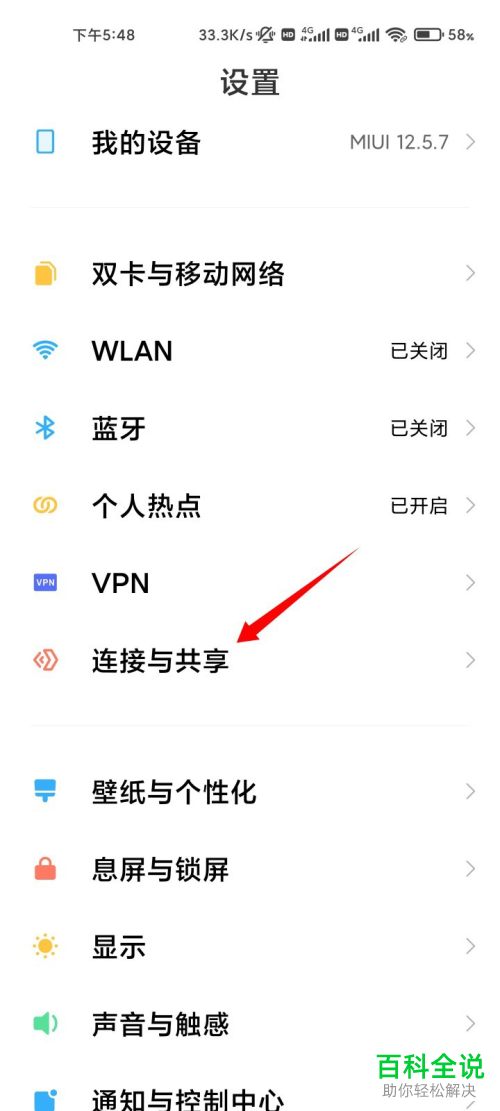
9. 第九步在【连接与共享】页面中,根据下图箭头所指,点击【打印】。
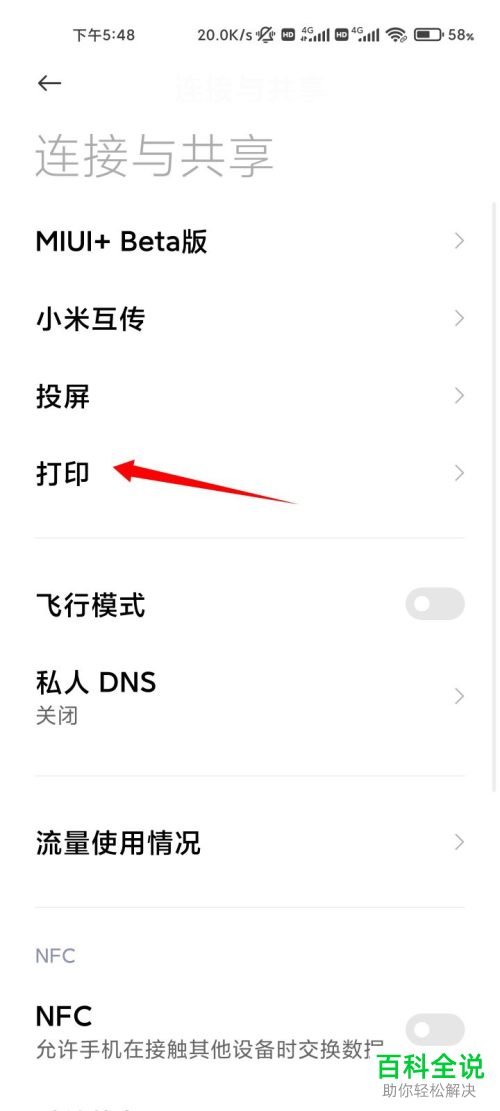
10. 第十步在【打印】页面中,根据下图箭头所指,点击【系统打印服务】。

11. 最后根据下图箭头所指,先将【打印】选项后的圆圈向右滑动,接着搜索并点击打印机,然后按照需求进行打印即可。

以上就是手机版WPS如何打印文档的方法。
赞 (0)

